Εάν διαπιστώσετε ότι το iPhone σας δεν θα συνδεθεί στον υπολογιστή σας, μην ανησυχείτε! Δεν είσαι μόνος. Πολλοί χρήστες iPhone αναφέρουν αυτό το ζήτημα.
Τα καλά νέα είναι ότι μπορείτε να το διορθώσετε μόνοι σας. Θα πρέπει να μπορείτε να επιλύσετε αυτό το πρόβλημα εύκολα με τις επιδιορθώσεις σε αυτό το άρθρο.
Δοκιμάστε αυτές τις διορθώσεις:
Εδώ είναι οι διορθώσεις που μπορείτε να δοκιμάσετε. Δεν χρειάζεται να τα δοκιμάσετε όλα. απλά προχωρήστε στη λίστα μέχρι να βρείτε αυτό που σας ταιριάζει.
- Εάν το τρέχον καλώδιο Lightning σας είναι σε καλή κατάσταση, δοκιμάστε να συνδέσετε το iPhone σας σε άλλη θύρα USB . Δείτε εάν το iPhone σας μπορεί να συνδέσει τον υπολογιστή σας.
- iPhone
- Windows
Διόρθωση 1: Βασικές συμβουλές για να ελέγξετε
Όταν παρατηρήσετε ότι το iPhone σας δεν θα συνδεθεί με τον υπολογιστή σας, ακολουθούν μερικές βασικές συμβουλές για να ελέγξετε πρώτα:
Εάν αυτό το ζήτημα επιμένει, μην ανησυχείτε, δοκιμάστε την επόμενη διόρθωση, παρακάτω.
Επιδιόρθωση 2: Ενημερώστε το iTunes στην πιο πρόσφατη έκδοση και εκτελέστε μια ενημέρωση των Windows
Αυτό το ζήτημα πιθανότατα προκαλείται από το ξεπερασμένο σύστημα iTunes ή Windows. Δοκιμάστε να ενημερώσετε το iTunes στην πιο πρόσφατη έκδοση και, στη συνέχεια, εκτελέστε μια ενημέρωση των Windows για να δείτε εάν μπορείτε να διορθώσετε αυτό το πρόβλημα. Εάν δεν έχετε εγκαταστήσει το iTunes στον υπολογιστή σας, κάντε κλικ εδώ για να κατεβάσετε το iTunes από τον επίσημο ιστότοπο του και στη συνέχεια να το εγκαταστήσετε στον υπολογιστή σας.
Εάν το τρέχον λειτουργικό σύστημα στον υπολογιστή σας είναι Windows 10 , Το iTunes θα ενημερωθεί αυτόματα όταν κυκλοφορήσει η νέα έκδοση. Εάν χρησιμοποιείτε Windows 7 ή Windows 8 / 8.1, μπορείτε να ακολουθήσετε τις παρακάτω οδηγίες για να ενημερώσετε το iTunes:
1) Εκκινήστε το iTunes.
2) Κάντε κλικ Βοήθεια και μετά επιλέξτε Ελεγχος για ενημερώσεις .
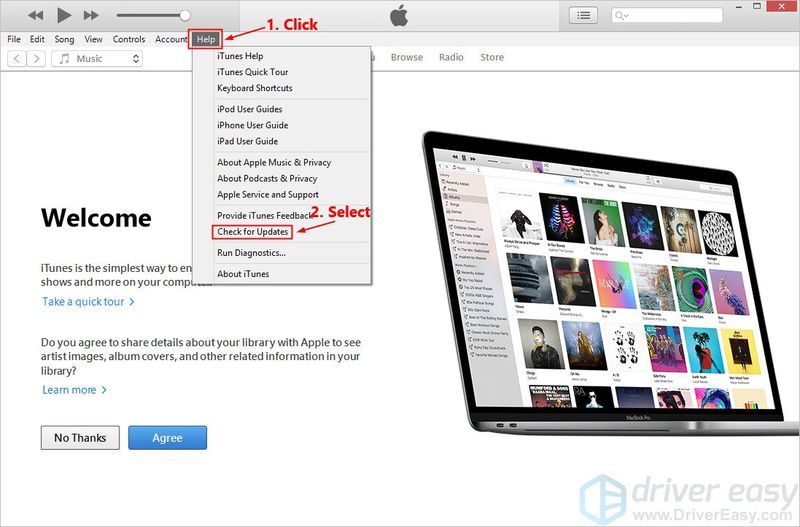
3) Αφού ενημερώσετε το iTunes στην πιο πρόσφατη έκδοση, μεταβείτε και ελέγξτε εάν υπάρχουν διαθέσιμες ενημερώσεις των Windows.
4) Αφού εκτελέσετε μια ενημέρωση των Windows, δοκιμάστε να συνδέσετε το iPhone σας στον υπολογιστή σας.
Δείτε αν αυτό το ζήτημα επανεμφανιστεί. Εάν όχι, έχετε επιλύσει αυτό το ζήτημα. Εάν αυτό το ζήτημα παραμένει, δοκιμάστε την επόμενη επιδιόρθωση, παρακάτω.
Διόρθωση 3: Ενημερώστε το πρόγραμμα οδήγησης για το Apple iPhone
Δοκιμάστε να ενημερώσετε το πρόγραμμα οδήγησης για το Apple iPhone για να δείτε εάν μπορείτε να επιλύσετε αυτό το ζήτημα. Εδώ είναι πώς να το κάνετε:
1) Αποσυνδέστε το iPhone σας από τον υπολογιστή σας και κλείστε το iTunes.
2) Ξεκλειδώστε το iPhone σας και μεταβείτε στην Αρχική οθόνη.
3) Συνδέστε ξανά το iPhone σας στον υπολογιστή σας. Εάν ανοίξει το iTunes, κλείστε το.
4) Στο πληκτρολόγιό σας, πατήστε το κλειδί με το λογότυπο των Windows και R ταυτόχρονα για να ανοίξετε το παράθυρο διαλόγου Εκτέλεση. Τύπος devmgmt.msc και πατήστε Εισαγω για να ανοίξετε τη Διαχείριση Συσκευών.
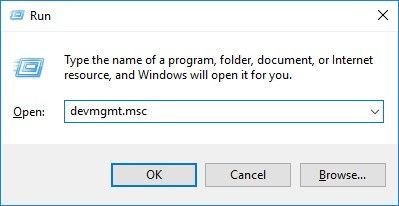
5) Διπλό κλικ Φορητές συσκευές για επέκταση της λίστας. Κάντε δεξί κλικ Apple iPhone και μετά επιλέξτε Ενημέρωση προγράμματος οδήγησης .
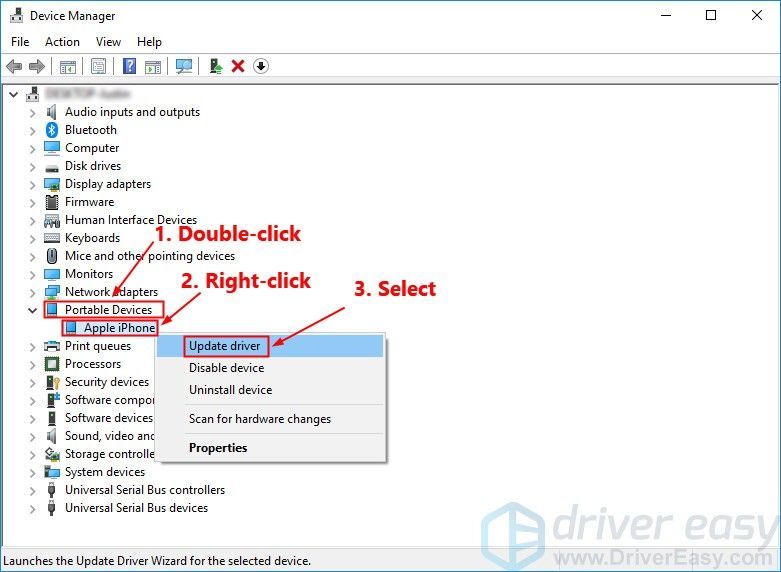
6) Επιλέξτε Αυτόματη αναζήτηση για ενημερωμένο λογισμικό προγραμμάτων οδήγησης και ακολουθήστε τις οδηγίες που εμφανίζονται στην οθόνη για να ενημερώσετε το πρόγραμμα οδήγησης για το Apple iPhone.
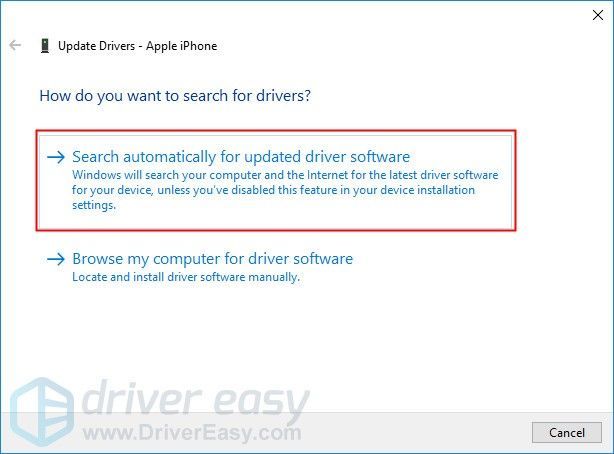
7) Ανοίξτε το iTunes και, στη συνέχεια, συνδέστε το iPhone σας στον υπολογιστή σας.
Δείτε αν αυτό το ζήτημα παραμένει. Εάν το iPhone σας δεν συνδεθεί στον υπολογιστή σας μετά την ενημέρωση του προγράμματος οδήγησης για το Apple iPhone, δοκιμάστε να εγκαταστήσετε ξανά το πρόγραμμα οδήγησης USB της Apple Mobile Device.
Επιδιόρθωση 4: Επανεγκαταστήστε το πρόγραμμα οδήγησης USB της φορητής συσκευής Apple
Μπορείς δοκιμάστε να εγκαταστήσετε ξανά το πρόγραμμα οδήγησης Apple Mobile Device USB εάν ο υπολογιστής σας δεν μπορεί να αναγνωρίσει το iPhone σας. Αν εσύ κατέβασε το iTunes από τον επίσημο ιστότοπο της Apple , μπορείτε να ακολουθήσετε τα παρακάτω βήματα για να εγκαταστήσετε ξανά το πρόγραμμα οδήγησης Apple Mobile Device USB:
Εάν κατεβάσατε το iTunes από Microsoft Store (Εάν ο υπολογιστής σας εκτελεί Windows 10, στις περισσότερες περιπτώσεις, το iTunes σας γίνεται λήψη από το Microsoft Store), μπορείτε να ανατρέξετε στο διόρθωση 6 για να ενημερώσετε το πρόγραμμα οδήγησης USB της φορητής συσκευής Apple.1) Αποσυνδέστε το iPhone σας από τον υπολογιστή σας και κλείστε το iTunes.
2) Ξεκλειδώστε το iPhone σας και μεταβείτε στην Αρχική οθόνη.
3) Συνδέστε ξανά το iPhone σας στον υπολογιστή σας. Εάν ανοίξει το iTunes, κλείστε το.
4) Στο πληκτρολόγιό σας, πατήστε το κλειδί με το λογότυπο των Windows και R ταυτόχρονα για να ανοίξετε το παράθυρο διαλόγου Εκτέλεση. Τύπος %ProgramFiles%Common FilesAppleMobile Device SupportDrivers και πατήστε Εισαγω .
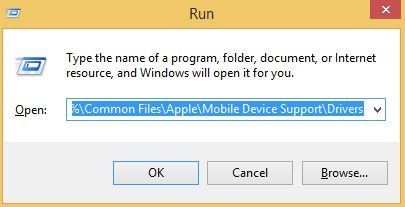
5) Στο αναδυόμενο παράθυρο, κάντε δεξί κλικ στο usbaapl64.inf ή usbaapl.inf αρχείο και επιλέξτε Εγκαθιστώ .
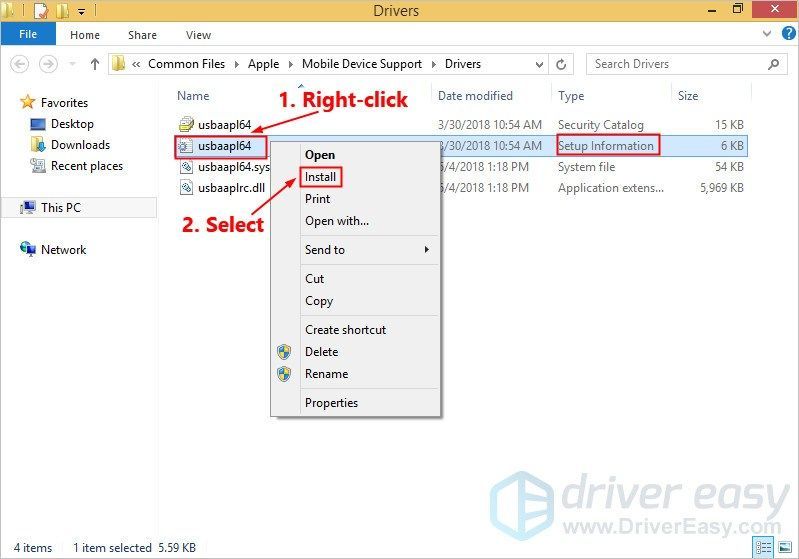 Βεβαιωθείτε ότι κάνετε δεξί κλικ στο αρχείο που τελειώνει με .inf . Εάν δεν μπορώ να το πω, επιλέξτε το αρχείο του οποίου είναι ο τύπος αρχείου Πληροφορίες εγκατάστασης .
Βεβαιωθείτε ότι κάνετε δεξί κλικ στο αρχείο που τελειώνει με .inf . Εάν δεν μπορώ να το πω, επιλέξτε το αρχείο του οποίου είναι ο τύπος αρχείου Πληροφορίες εγκατάστασης . 6) Αποσυνδέστε το iPhone σας από τον υπολογιστή σας και, στη συνέχεια, επανεκκινήστε τον υπολογιστή σας.
7) Επανασυνδέστε τη συσκευή σας και ανοίξτε το iTunes.
Εάν το iPhone σας εξακολουθεί να μην συνδέεται στον υπολογιστή σας, δοκιμάστε να επανεκκινήσετε την υπηρεσία Apple Mobile Device Service.
Διόρθωση 5: Επανεκκινήστε την υπηρεσία Apple Mobile Device Service
Αν Υπηρεσία κινητής συσκευής Apple δεν εκτελείται στον υπολογιστή σας, το iPhone σας δεν θα συνδεθεί στον υπολογιστή σας. Εάν το τρέχον λειτουργικό σύστημα στον υπολογιστή σας είναι Windows 7 ή Windows 8 /8.1, ακολουθήστε τις οδηγίες για να επανεκκινήσετε την Apple Mobile Device Service:
1) Κλείστε το iTunes και αποσυνδέστε το iPhone σας από τον υπολογιστή σας.
2) Στο πληκτρολόγιό σας, πατήστε το Κλειδί με το λογότυπο των Windows και R ταυτόχρονα για να καλέσετε το παράθυρο διαλόγου Εκτέλεση. Τύπος υπηρεσίες.msc και πατήστε Εισαγω .
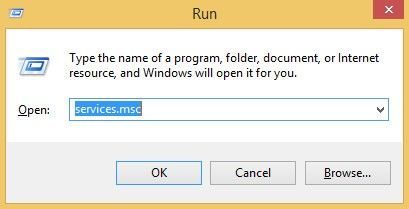
3) Κάντε δεξί κλικ Υπηρεσία κινητής συσκευής Apple και επιλέξτε Ιδιότητες .
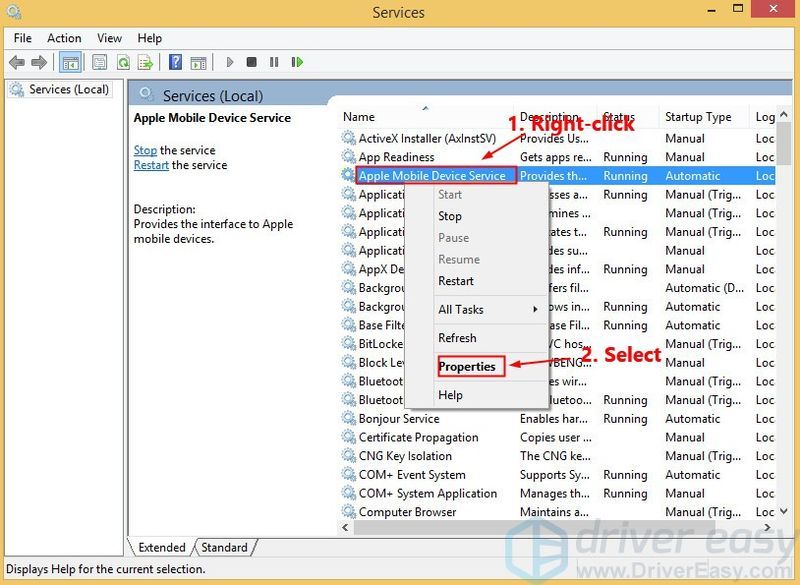
4) Ρυθμίστε το Τύπος εκκίνησης προς το Αυτόματο .
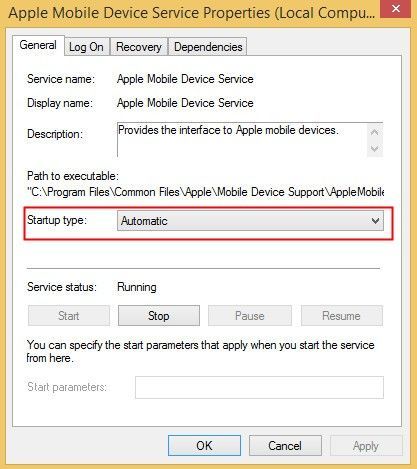
5) Κάντε κλικ Να σταματήσει να σταματήσει η υπηρεσία.
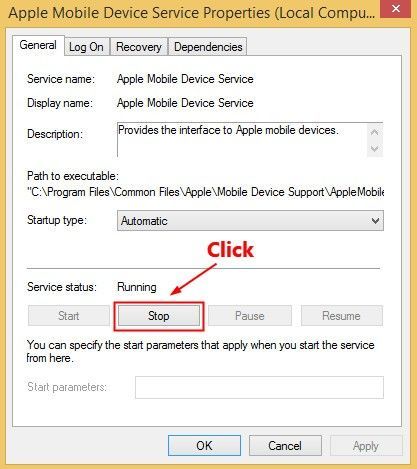
6) Αφού σταματήσει η υπηρεσία, κάντε κλικ Αρχή για επανεκκίνηση της υπηρεσίας. Στη συνέχεια κάντε κλικ Εντάξει .
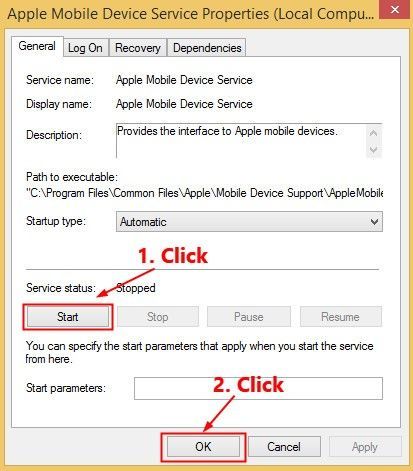
7) Κάντε επανεκκίνηση του υπολογιστή. Ανοίξτε το iTunes και, στη συνέχεια, συνδέστε το iPhone σας στον υπολογιστή σας.
Δείτε αν αυτό το ζήτημα παραμένει. Εάν όχι, έχετε διορθώσει αυτό το πρόβλημα.
Επιδιόρθωση 6: Ενημερώστε το πρόγραμμα οδήγησης USB της φορητής συσκευής Apple
Εάν χρησιμοποιείτε Windows 7 ή Windows 8 / 8.1, οι παραπάνω διορθώσεις ενδέχεται να επιλύσουν αυτό το πρόβλημα, αλλά εάν δεν το κάνουν ή δεν είστε σίγουροι ότι παίζετε με τα προγράμματα οδήγησης με μη αυτόματο τρόπο ή εάν ο υπολογιστής σας εκτελεί Windows 10, μπορεί να ενημερώσει αυτόματα το πρόγραμμα οδήγησης USB της φορητής συσκευής Apple με Driver Easy .
Driver Easy θα αναγνωρίσει αυτόματα το σύστημά σας και θα βρει τα σωστά προγράμματα οδήγησης για αυτό. Δεν χρειάζεται να γνωρίζετε ακριβώς ποιο σύστημα εκτελεί ο υπολογιστής σας, δεν χρειάζεται να διακινδυνεύσετε να κατεβάσετε και να εγκαταστήσετε το λάθος πρόγραμμα οδήγησης και δεν χρειάζεται να ανησυχείτε μήπως κάνετε κάποιο λάθος κατά την εγκατάσταση. Το Driver Easy τα χειρίζεται όλα.
ένας) Κατεβάστε και εγκαταστήστε το Driver Easy.
2) Εκτελέστε το Driver Easy και κάντε κλικ Σάρωση τώρα . Το Driver Easy θα σαρώσει τον υπολογιστή σας και θα εντοπίσει τυχόν προβλήματα προγραμμάτων οδήγησης.
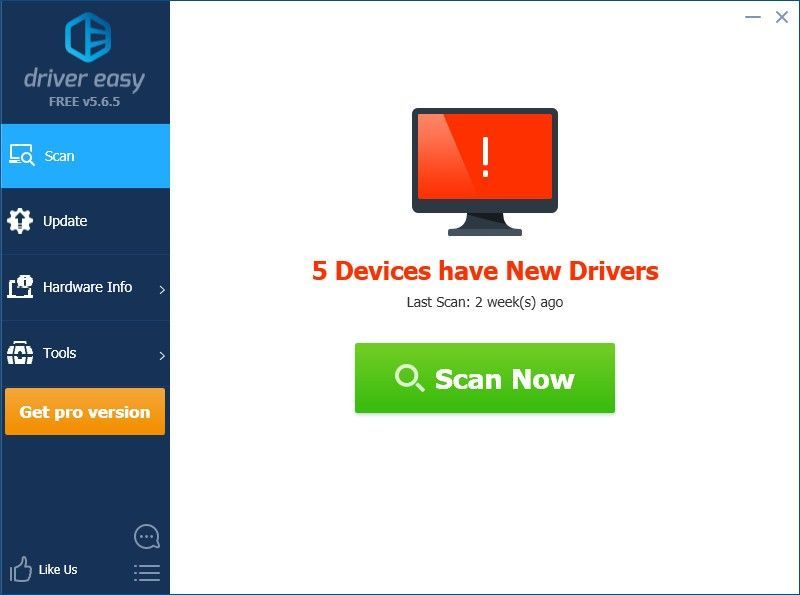
3) Κάντε κλικ Εκσυγχρονίζω δίπλα στο το επισημασμένο πρόγραμμα οδήγησης USB της φορητής συσκευής Apple για αυτόματη λήψη της σωστής έκδοσης του προγράμματος οδήγησης, τότε μπορείτε να το εγκαταστήσετε με μη αυτόματο τρόπο. Ή κάντε κλικ Ενημέρωση όλων για αυτόματη λήψη και εγκατάσταση της σωστής έκδοσης του όλα τα προγράμματα οδήγησης που λείπουν ή δεν είναι ενημερωμένα στο σύστημά σας (Αυτό απαιτεί Pro έκδοση – θα σας ζητηθεί να κάνετε αναβάθμιση όταν κάνετε κλικ Ενημέρωση όλων. Παίρνετε πλήρης υποστήριξη και ένα Επιστροφή χρημάτων 30 ημερών εγγύηση).
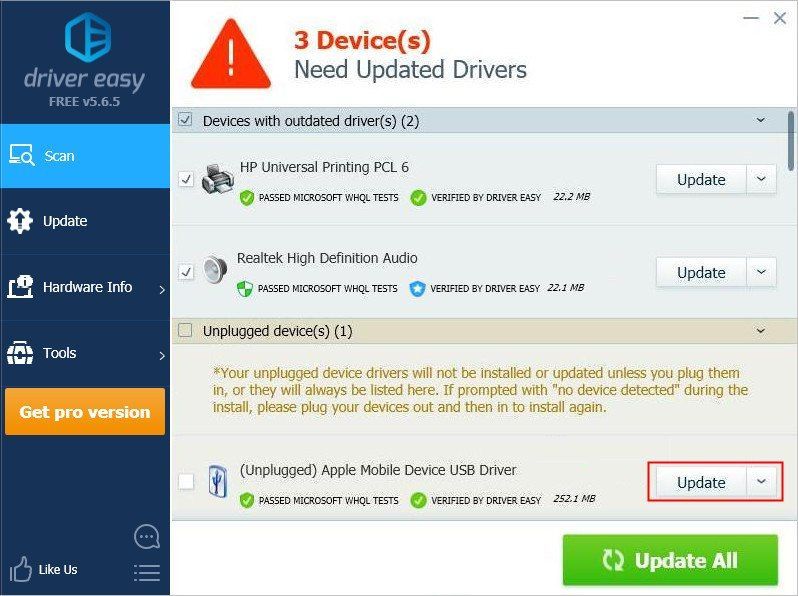
Μπορείτε να το κάνετε δωρεάν αν θέλετε, αλλά είναι εν μέρει χειροκίνητο.
Εάν χρειάζεστε βοήθεια, επικοινωνήστε Η ομάδα υποστήριξης του Driver Easy στο .Ας ελπίσουμε ότι μία από τις παραπάνω επιδιορθώσεις σας βοήθησε να επιλύσετε αυτό το ζήτημα. Εάν έχετε οποιεσδήποτε ερωτήσεις ή προτάσεις, μπορείτε να μας αφήσετε ένα σχόλιο παρακάτω.
![[Επιλύθηκε] Overwatch Black Screen on Launch (2022)](https://letmeknow.ch/img/knowledge/68/overwatch-black-screen-launch.png)
![[ΛΥΘΗΚΕ] Το DaVinci Resolve δεν θα ανοίξει σε υπολογιστή με Windows](https://letmeknow.ch/img/knowledge/15/davinci-resolve-won-t-open-windows-pc.jpg)
![Η κάρτα γραφικών AMD δεν εμφανίζεται στη Διαχείριση Συσκευών [Επιλύθηκε]](https://letmeknow.ch/img/knowledge/13/amd-graphics-card-not-showing-device-manager.jpg)



